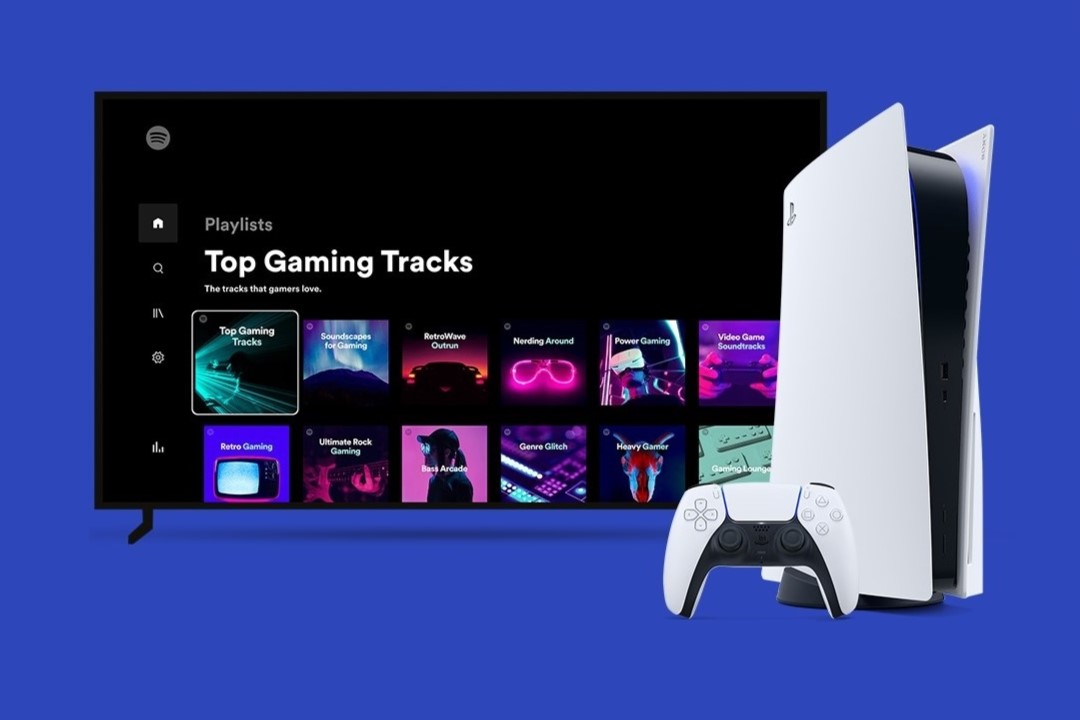Содержание
Приложение Spotify на вашем устройстве PlayStation 5 (PS5) поднимет ваши игровые возможности на новый уровень. С его помощью вы можете создавать и слушать собственные плейлисты, соответствующие вашему игровому настроению, гарантируя, что каждый прыжок, действие или момент ожидания будет сопровождаться идеальным музыкальным фоном. Однако все это будет невозможно, если приложение Spotify перестанет работать на вашей PlayStation 5 (PS5). Если вы столкнулись с той же проблемой, вот несколько советов, которые помогут.
1. Исключите проблемы с Интернетом
Одной из распространенных причин, по которой Spotify не загружается на PS5, является медленное или нестабильное подключение к Интернету. Следовательно, первое, что вам нужно сделать, это проверить подключение к Интернету в меню настроек PS5.
1. На главном экране PS5 выберите значок Настройки в правом верхнем углу страницы.
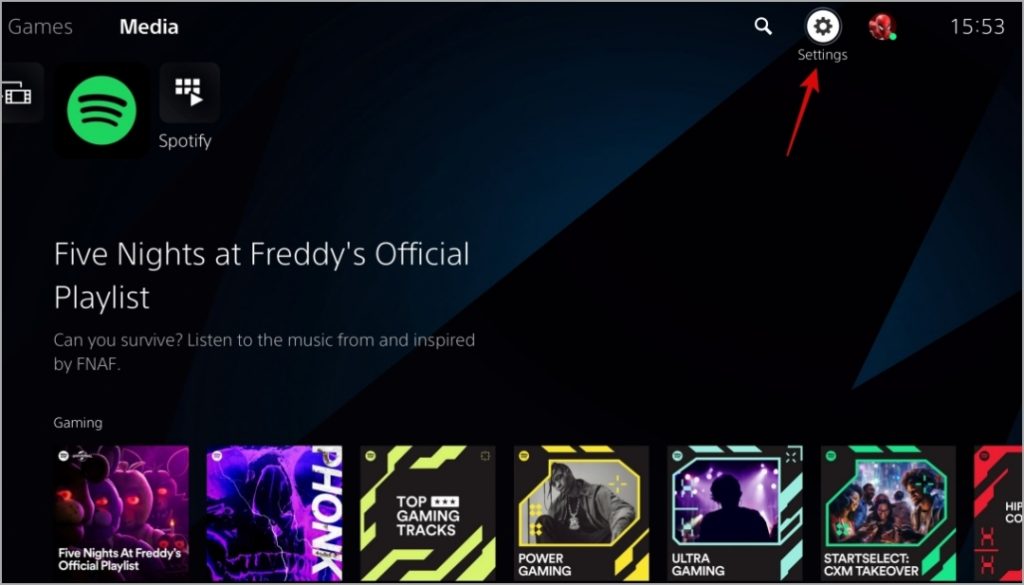
2. Выберите Сеть из списка.
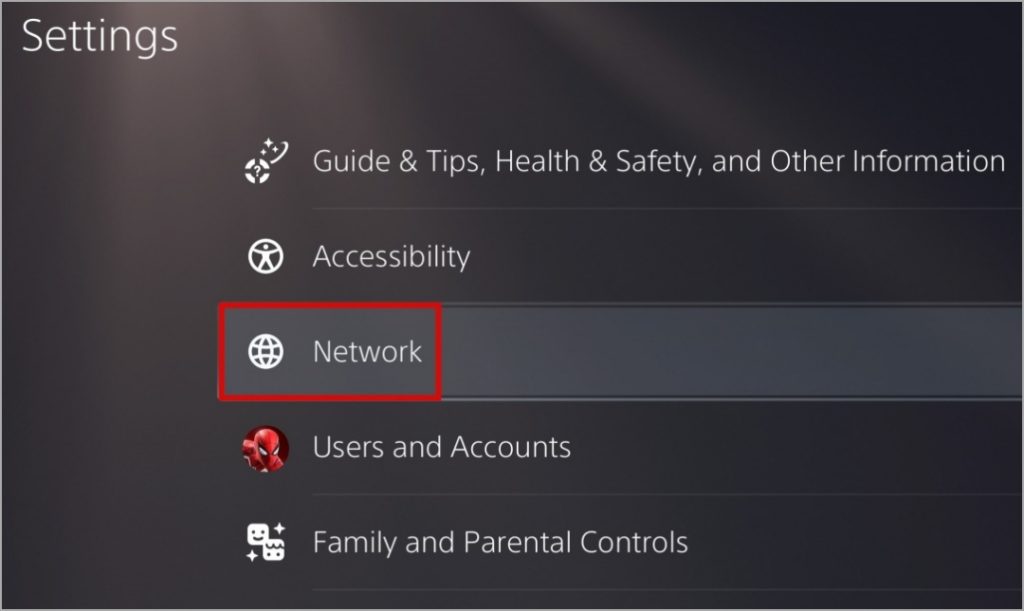
3. Перейдите на вкладку Состояние подключения и выберите параметр Проверить подключение к Интернету.

4. Нажмите Начать тест для подтверждения.
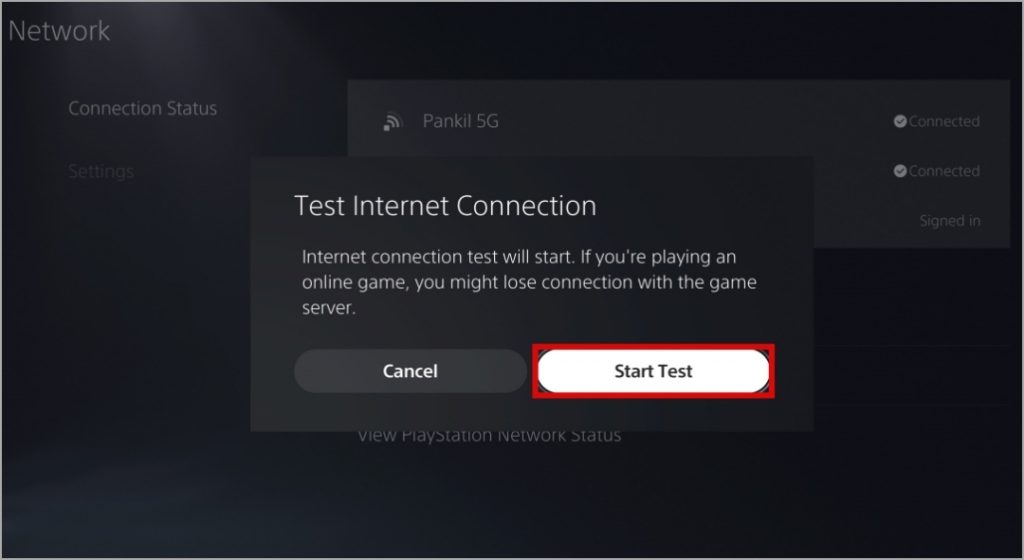
Подождите, пока PS5 завершит интернет-тест. Если возникла проблема с подключением к Интернету, переключитесь на другое подключение и попробуйте снова использовать Spotify.
2. Перезагрузите консоль
Вы будете удивлены, узнав, сколько проблемы, которые можно решить, просто перезагрузив устройство . Если это всего лишь временный сбой, вызывающий проблемы с приложением Spotify, перезагрузка PlayStation 5 должна помочь решить проблему.
1. Нажмите кнопку PS на контроллере.
2. Перейдите в меню Питание и выберите Перезагрузить PS5.
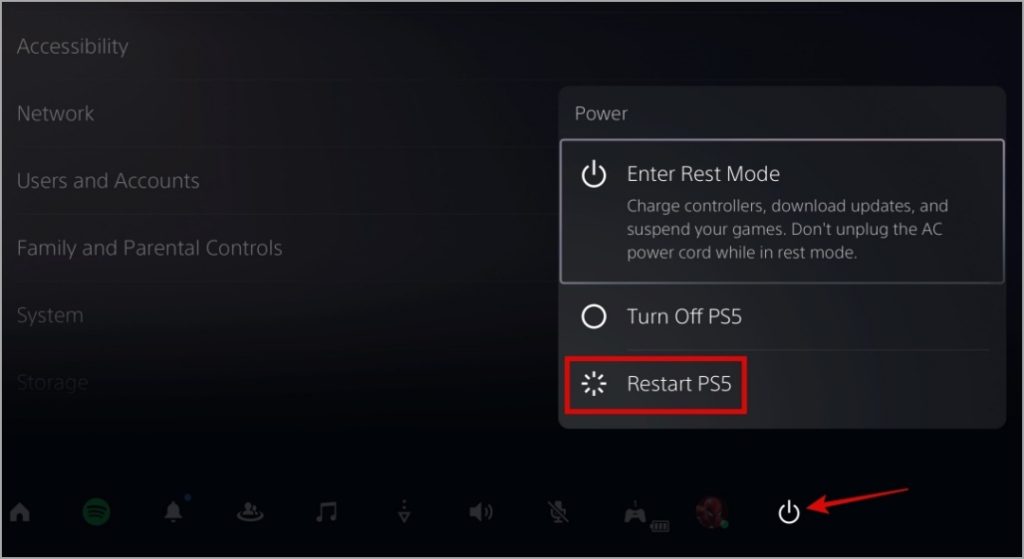
3. Отсоедините и повторно привяжите свою учетную запись Spotify
Несколько пользователей Сообщение на Реддите сообщили, что исправили проблему неработающего Spotify, отсоединив свою учетную запись от PS5, а затем снова привязав ее. Вы также можете попробовать.
1. Откройте меню Настройки на PS5.
2. Выберите Пользователи и учетные записи из списка.
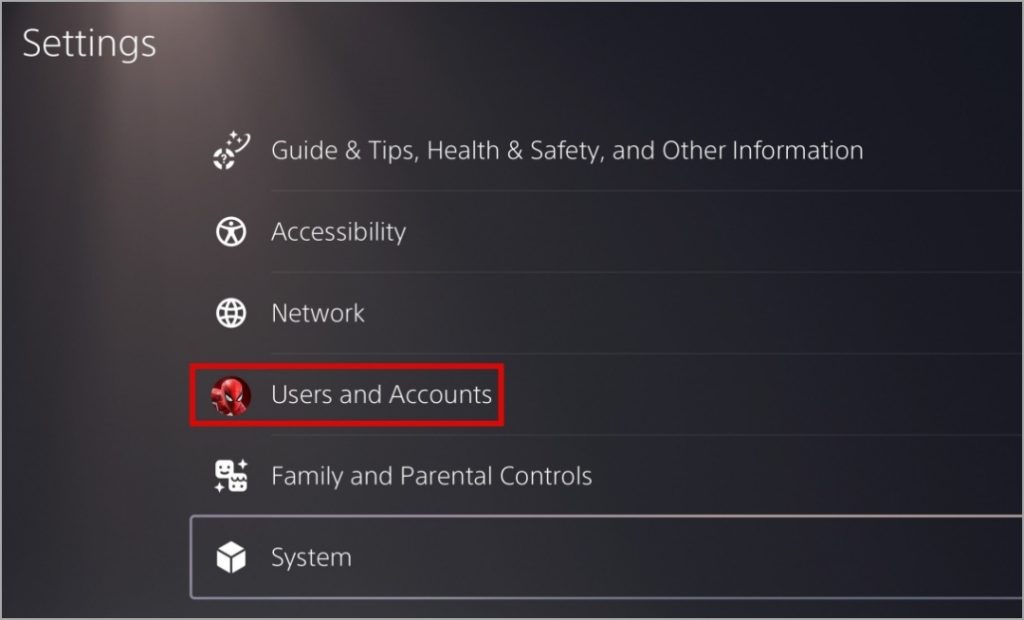
3. Перейдите в раздел Связанные сервисы и выберите Spotify.
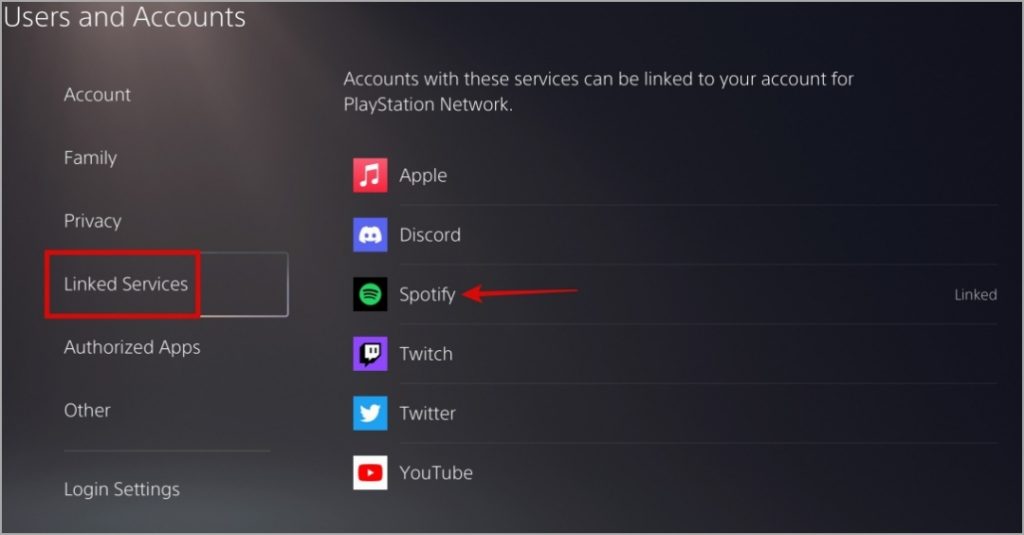
4. Выберите Отменить связь с аккаунтом.
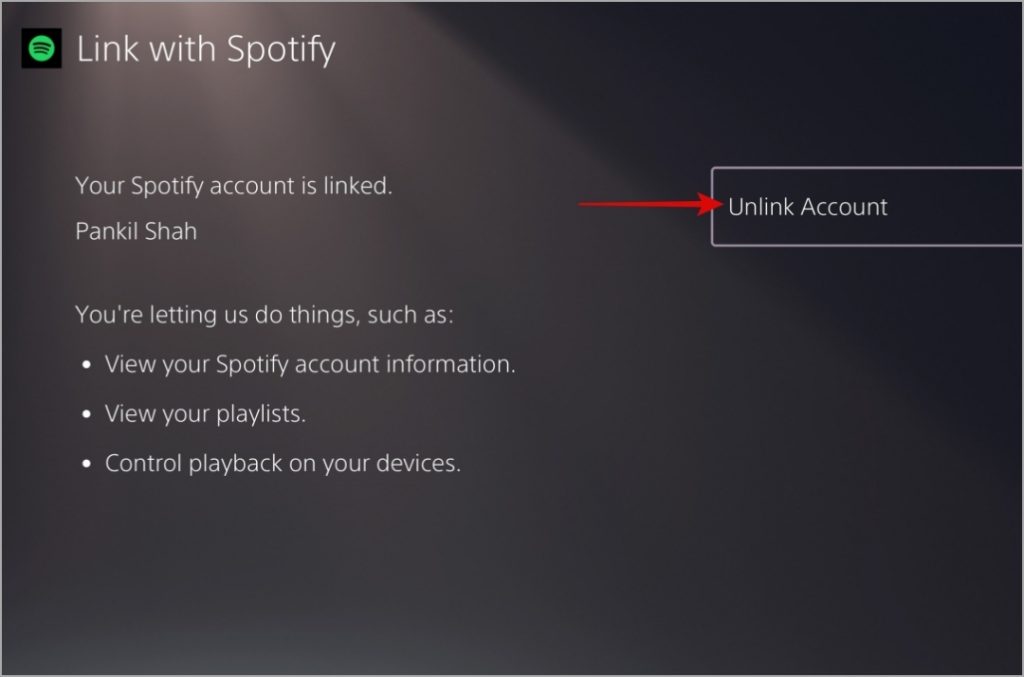
5. Нажмите кнопку Да, отсоединить для подтверждения.
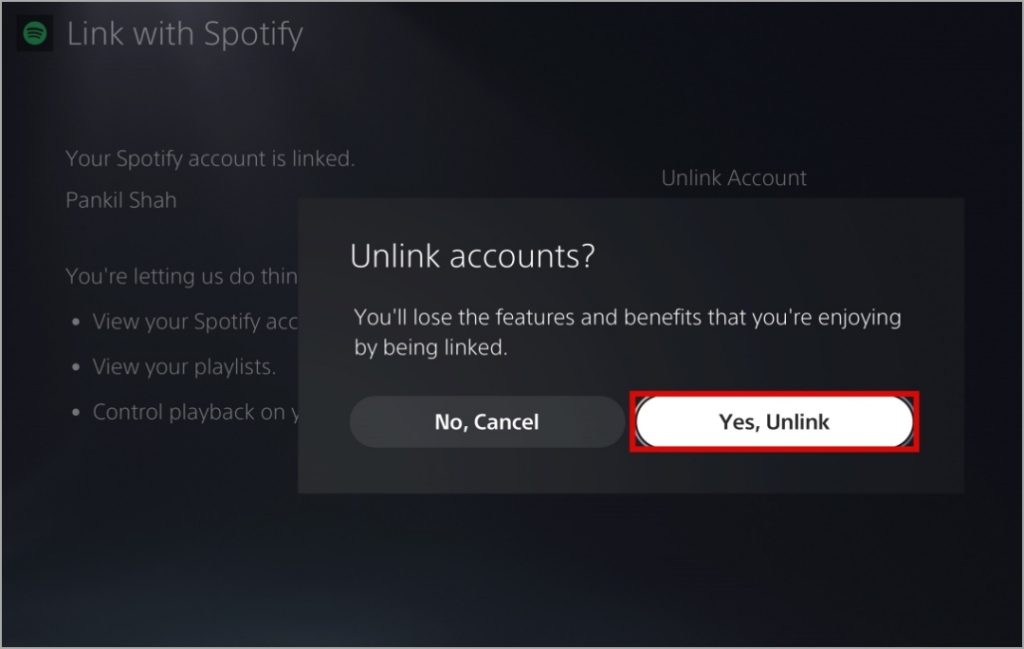
После этого снова войдите в приложение Spotify и проверьте, работает ли оно должным образом.
4. Используйте приложение Spotify на своем телефоне для потоковой передачи на консоль
Если отключение и повторное связывание ваша учетная запись Spotify окажется неэффективным, вы можете попробовать транслировать Spotify на PS5 с помощью телефона. Это позволит вам слушать Spotify на PS5, не открывая приложение на консоли. Это скорее обходной путь, который, похоже, сработал для многих .
Примечание. Чтобы это работало, ваш телефон и PS5 должны быть подключены к одной и той же сети Wi-Fi.
1. Откройте приложение Spotify на своем Android или iPhone и начните воспроизводить любую песню.
2. Коснитесь значка устройства внизу и выберите PS5 из списка.
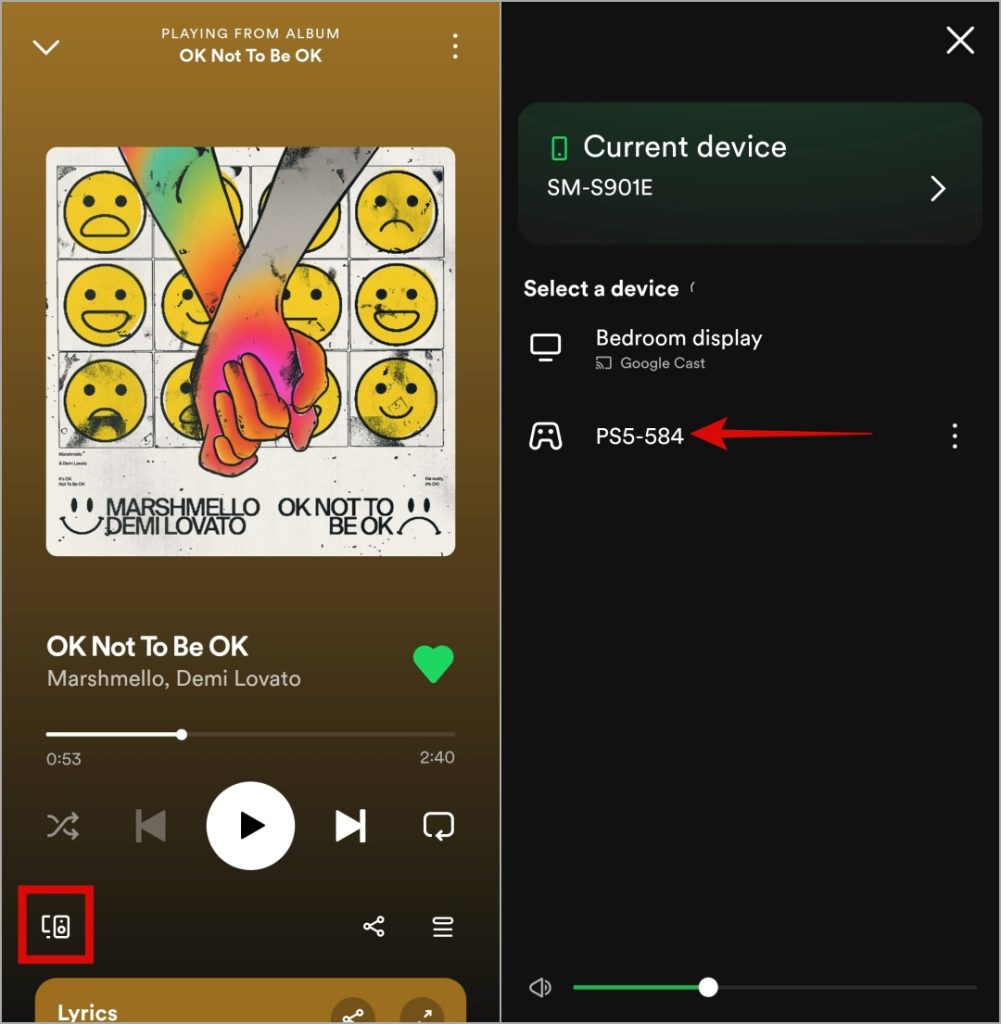
Совет для профессионалов: Вы впервые пользуетесь Spotify? Вот список всех Значки и символы Spotify и их значение .
5. Проверьте, не отключен ли Spotify
Еще одна причина, по которой Spotify может не загружаться или работать на вашей PS5, связана с сбоями на стороне сервера. Чтобы проверить эту возможность, вы можете проверить статус сервера Spotify на веб-сайте, например Даундетектор .
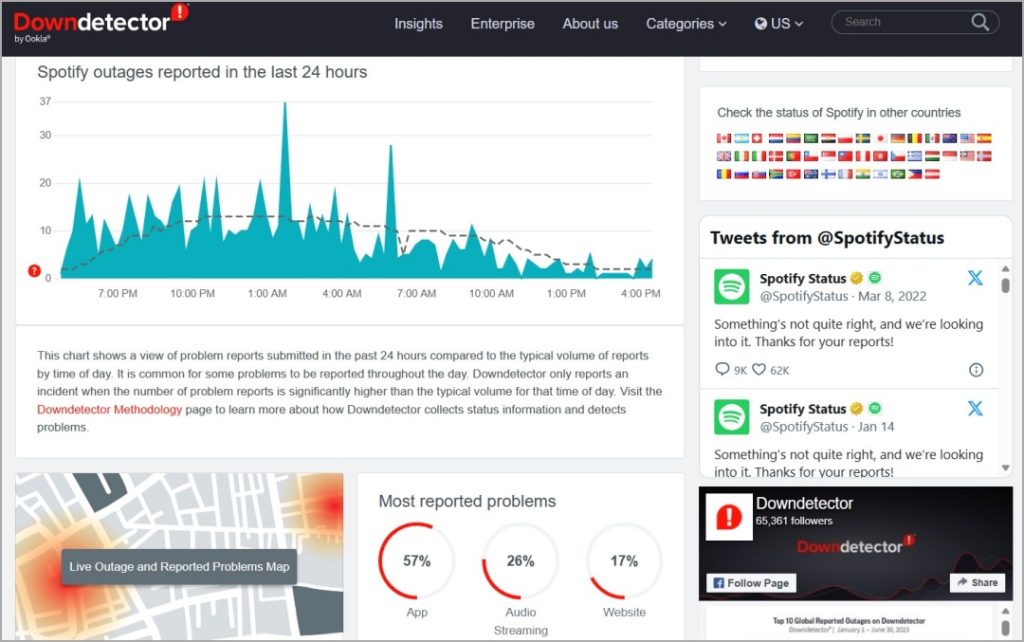
Если другие сообщают об аналогичных проблемах, лучше всего подождать, пока Spotify решит проблему со своей стороны.
6. Обновите приложение Spotify
Возможно, приложение Spotify на вашей PS5 содержит ошибки или устарело, поэтому оно не работает. Вы можете попробовать установить ожидающие обновления для приложения Spotify и посмотреть, поможет ли это.
1. Выделите значок приложения Spotify на главном экране и нажмите кнопку Параметры на контроллере.
2. В появившемся меню выберите Проверить наличие обновлений.
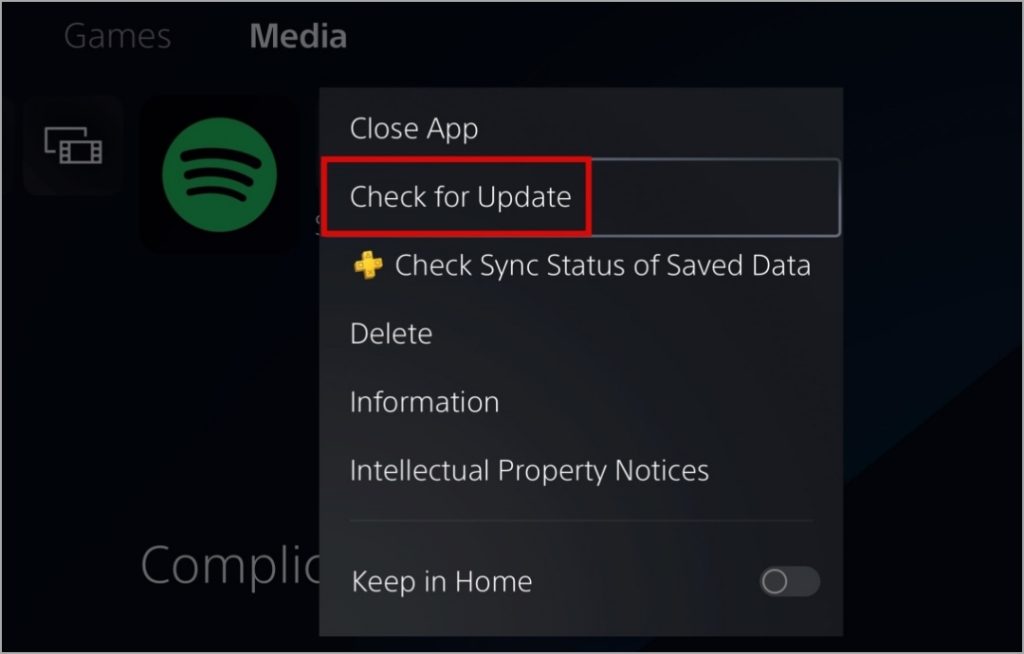
После обновления приложение Spotify должно нормально работать на вашей PS5.
7. Обновите системное программное обеспечение
Ваша PlayStation 5 регулярно получает обновления, добавляющие новые функции и исправляющие ошибки. Однако вы можете упустить эти улучшения, если отключили автоматическое обновление программного обеспечения.
Чтобы вручную проверить наличие обновлений на PS5:
1. Откройте меню Настройки на PS5.
2. Выберите Система из списка.
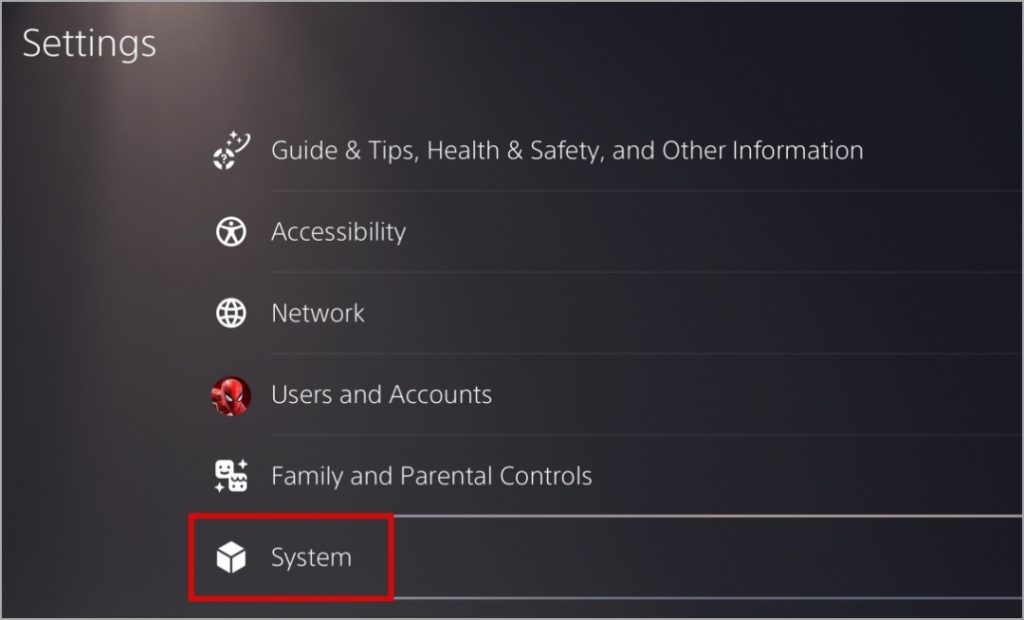
3. Перейдите на вкладку Системное программное обеспечение и выберите параметр Обновление и настройки системного программного обеспечения.
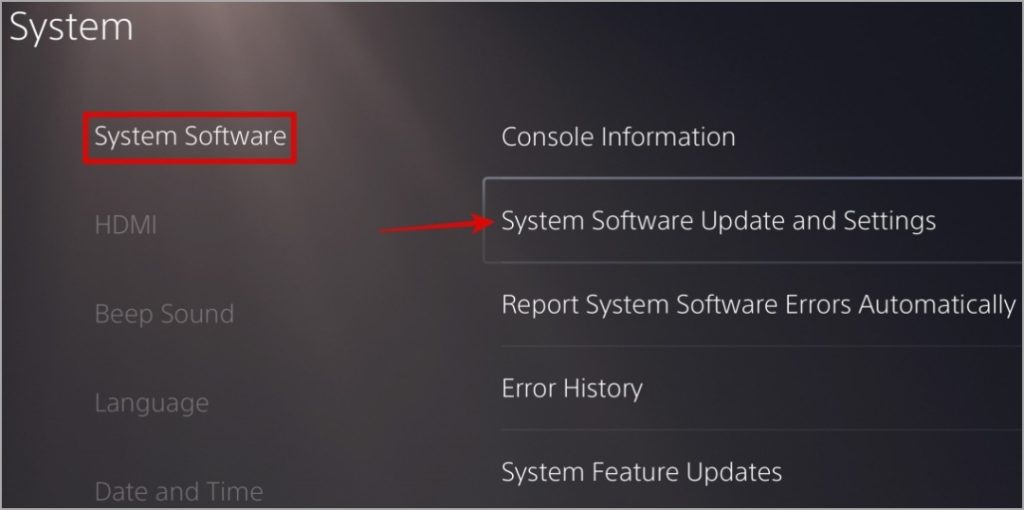
4. Выберите Обновить системное программное обеспечение.
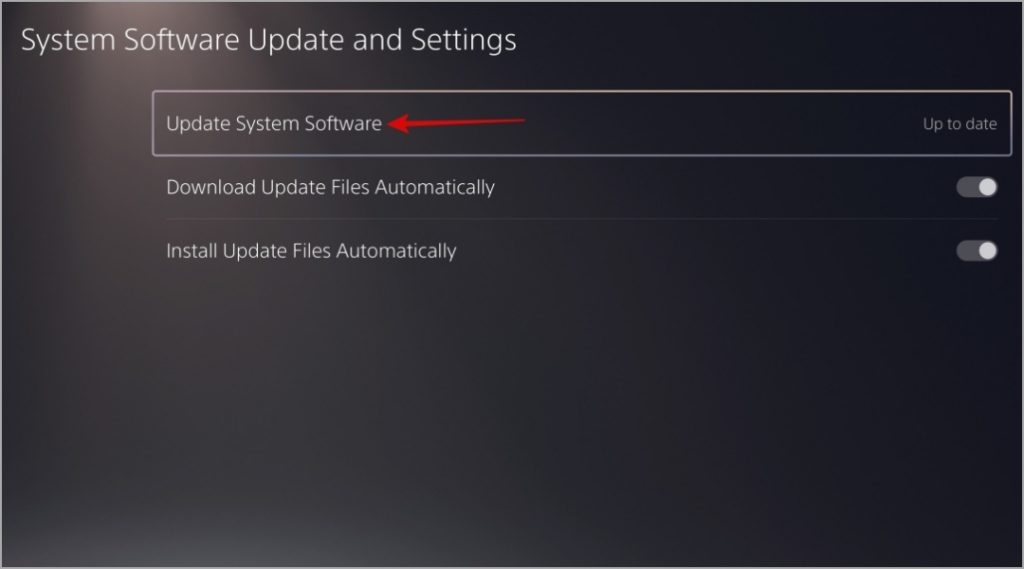
5. Выберите параметр Обновить через Интернет.

PS5 должна проверить наличие обновлений и установить их. После обновления приложение Spotify должно работать должным образом.
Раскройте ритмы
Приложение Spotify на PS5 обеспечивает максимальное удобство как для любителей музыки, так и для геймеров. Однако может раздражать, когда приложение не работает и мешает вам наслаждайтесь любимой музыкой во время игры . Применение приведенных выше советов должно помочь вам решить проблему и заставить приложение Spotify работать на вашей PS5.